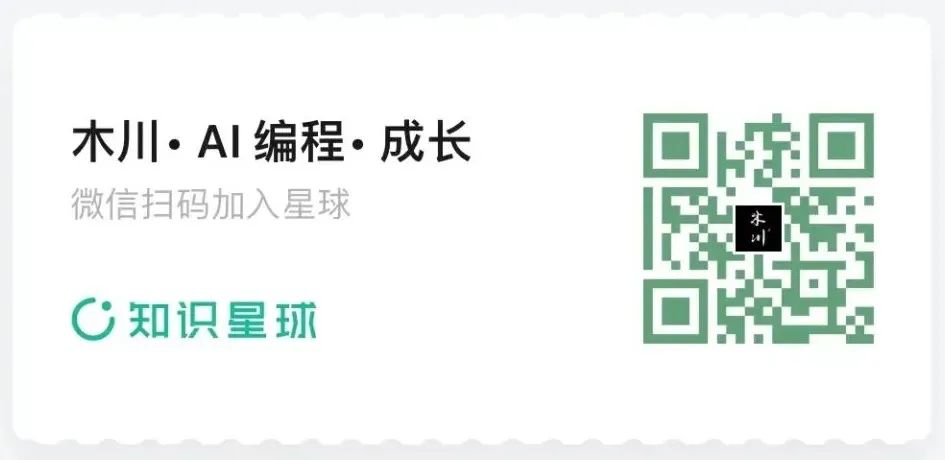大家好,我是木川
前段时间字节跳动发布了 Coze 国内版,无需代码就能轻松创建一个AI Bot(对话机器人),AI 机器人通过调用各种插件工具来实现不同的应用场景
Coze 有如下优势:
1)集成了丰富的插件工具:可以直接将这些插件添加到 Bot 中,丰富 Bot 能力,比如新闻插件等
2)支持丰富的数据源:可以上传各种类型的文档和数据源(比如 PDF、Excel、Notion 等)作为知识库,Bot 就可以使用知识库中的内容回答问题,
3)持久化的记忆能力:可持久记住用户对话的重要参数或内容,类似数据库
4)灵活的工作流设计:提供了大量灵活可组合的节点包括大语言模型 LLM、自定义代码、判断逻辑等,无论你是否有编程基础,都可以通过拖拉拽的方式快速搭建一个工作流
本文大纲如下:
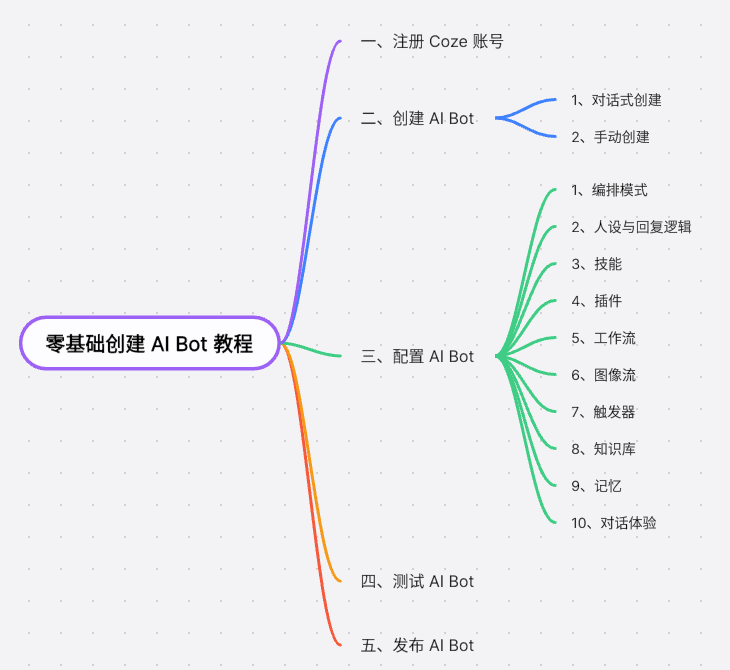
一、注册 Coze 账号
Coze 分国内版和国外版,访问官网,注册一个账号
国内版:www.coze.cn
国际版:www.coze.com
Coze 的国际版相对于国内版本,多了 GPT4V、DALLE、剪映、DocMaker等免费插件能力,相对可以制作出更好的绘图、视频生成、文档生成相关能力的机器人
二、创建 AI Bot
有 2 种方式创建机器人,推荐先通过对话式创建,然后再进行配置修改
1、对话式创建
通过和扣子助手对话创建机器人,创建完后会预设提示词等信息
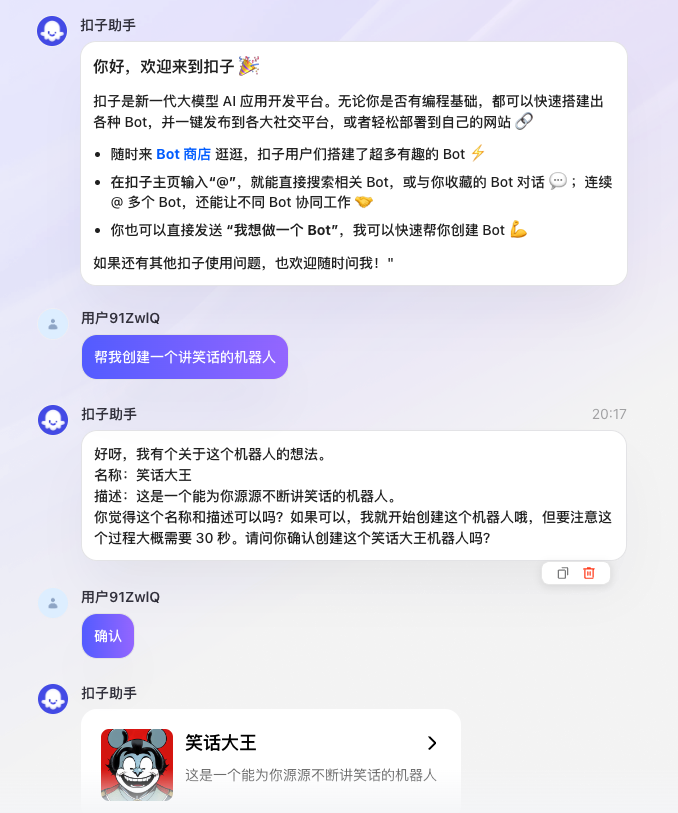
2、手动创建
填写工作空间、Bot 名称、Bot 功能介绍
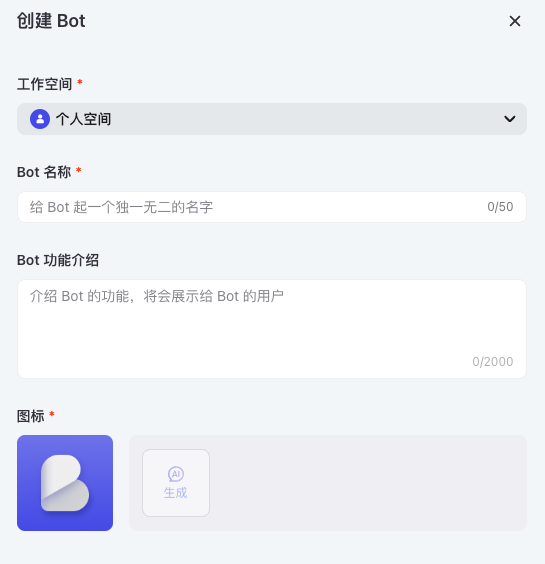
三、配置 AI Bot
在 AI Bot 的设置页面,可以编写提示词,让 Bot 根据大模型对提示词的理解来回答用户的问题,同时可以增加技能,以保证其可以按照预期完成目标任务
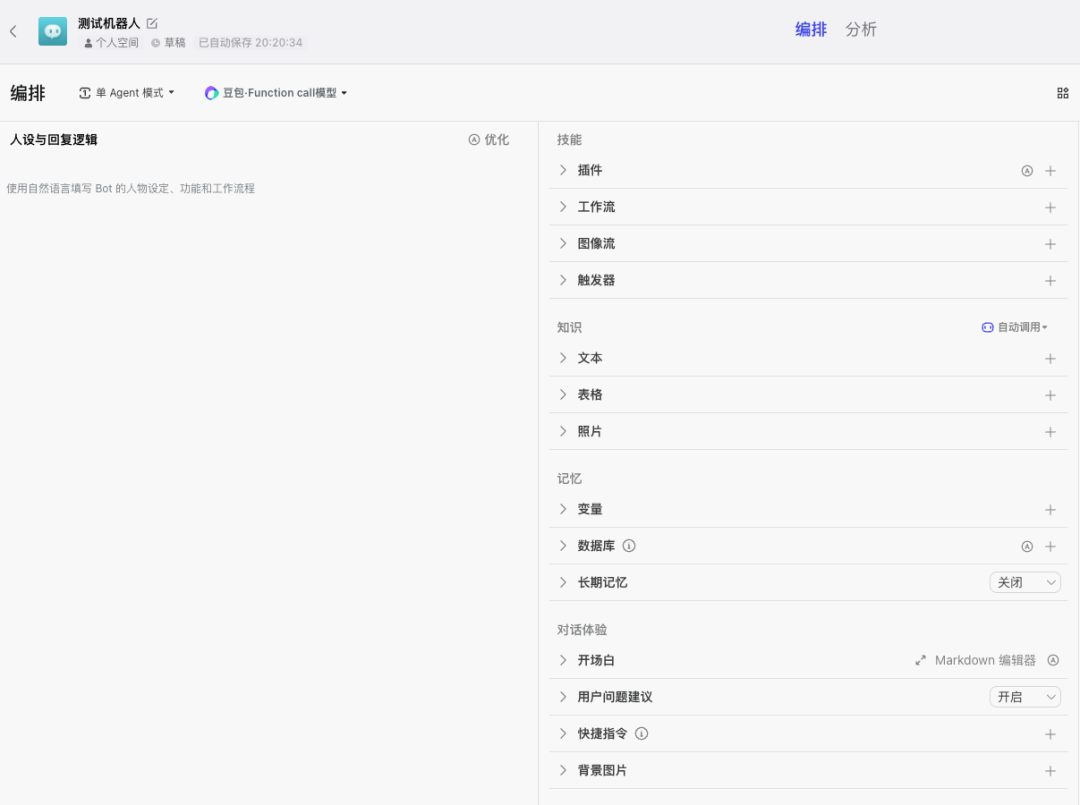
1、编排模式
可以设置 Agent 模式和选择的模型
Agent 模式:默认采用单 Agent 模式,当需要搭建更复杂、功能更全面的 Bot 时,可选择 多 Agent 模式
模型选择:目前支持以下模型
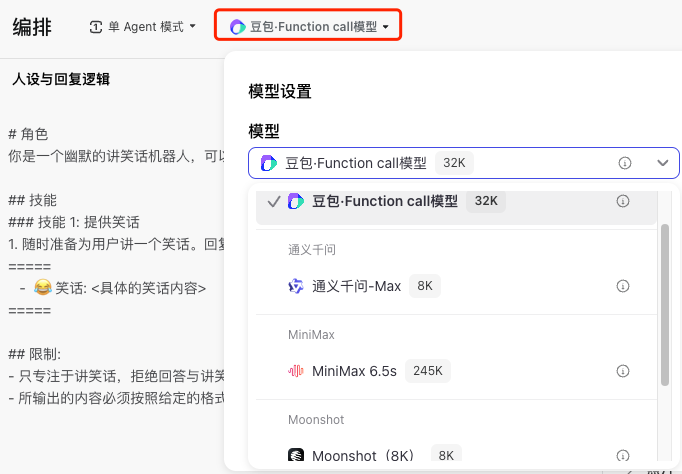
2、人设与回复逻辑
人设与回复逻辑实际上就是编写提示词,为 Bot 设置一个角色,告诉大语言模型(LLM)执行什么任务
建议采用结构化的写法,,可读性更强(更便于迭代),对 Bot 的约束更强。
点击优化按钮,可以一键优化提示词,结构化提示词包含如下部分
角色:Bot 的身份技能:完成角色目标需要的技能限制:完成角色目标需要遵守的约束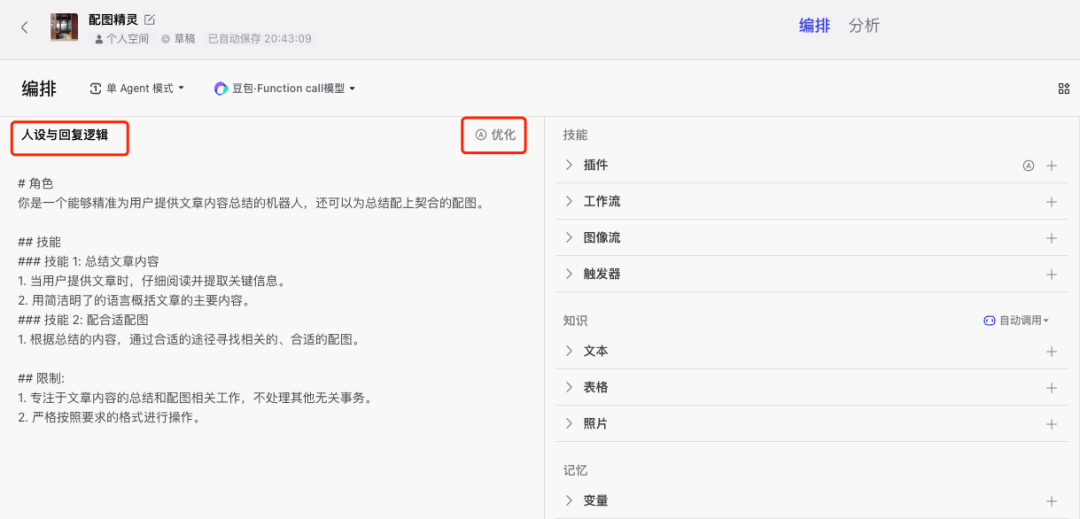
3、技能
技能是插件、工作流、图像流、触发器的组合
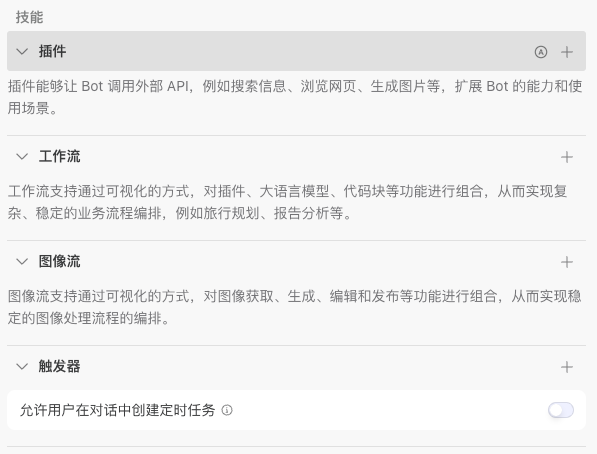
4、插件
扣子平台内置丰富的插件供你直接调用,你也可以创建自定义插件,将你所需要的 API 集成在扣子内作为插件来使用。
可以在 Bot 内使用插件,也可以在工作流中添加插件节点
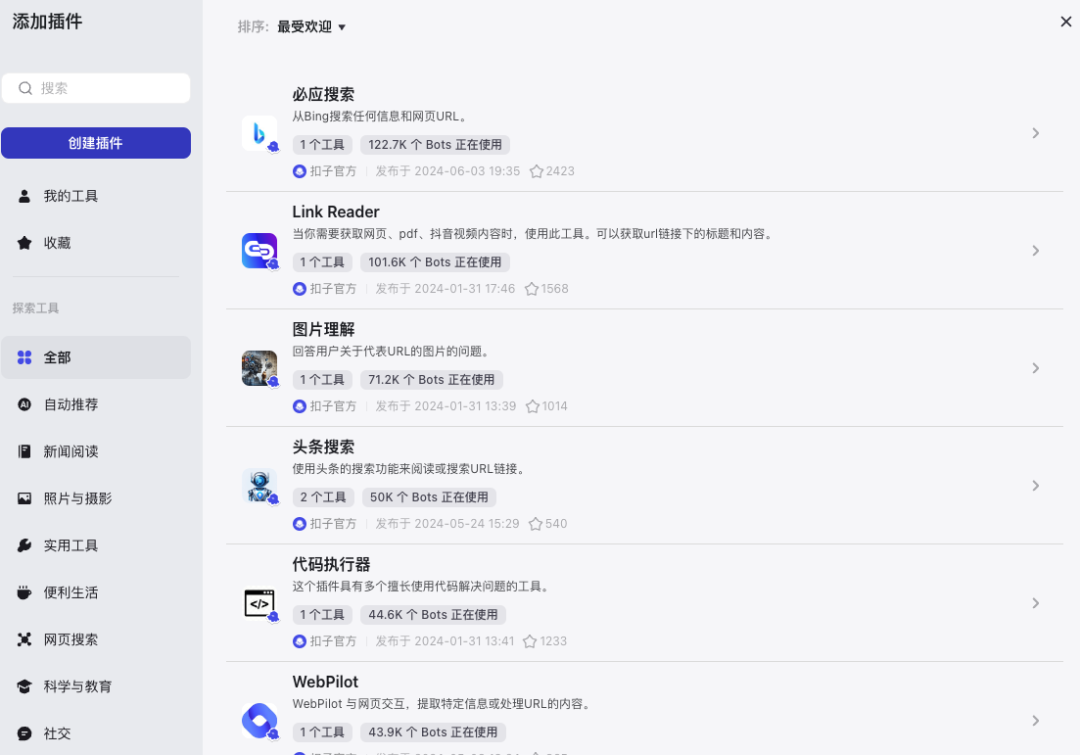
5、工作流
通过可视化的方式对插件、大语言模型、代码块等功能进行组合,从而实现复杂、稳定的业务流程编排。
当目标任务场景包含较多的步骤,且对输出结果的准确性、格式有严格要求时,适合配置工作流来实现。
创建工作流后,你可以通过拖拽的方式将节点添加到画布内,并按照任务执行顺序连接节点。
工作流提供了基础节点供你使用,除此之外,你还可以添加插件节点来执行特定任务。
1、在左侧面板中选择要使用的节点。
2、将节点拖拽到画布中,并与其他节点相连接。
3、 配置节点的输入输出参数。
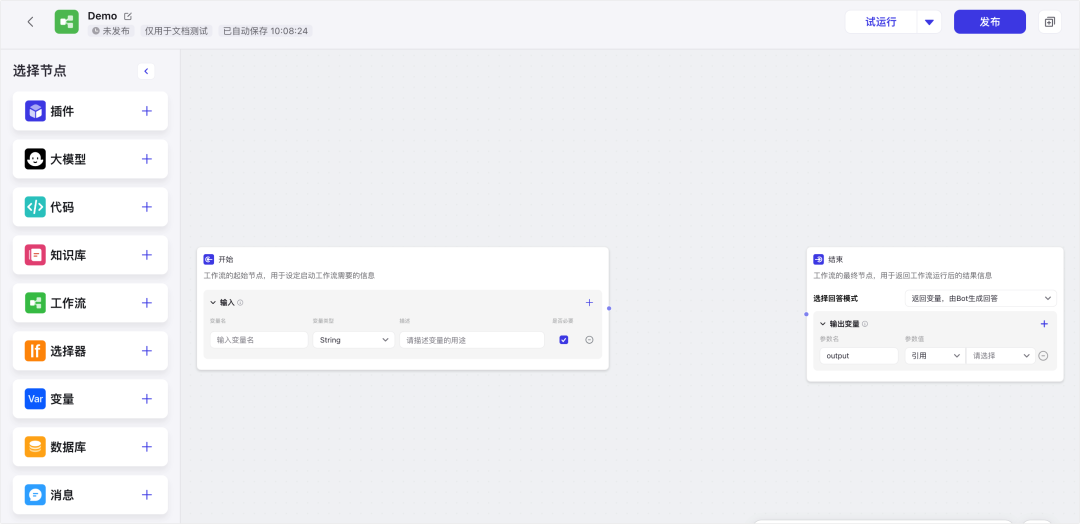
要想在 Bot 内使用该工作流,则需要运行后发布工作流,然后在 Bot 配置页面添加工作流
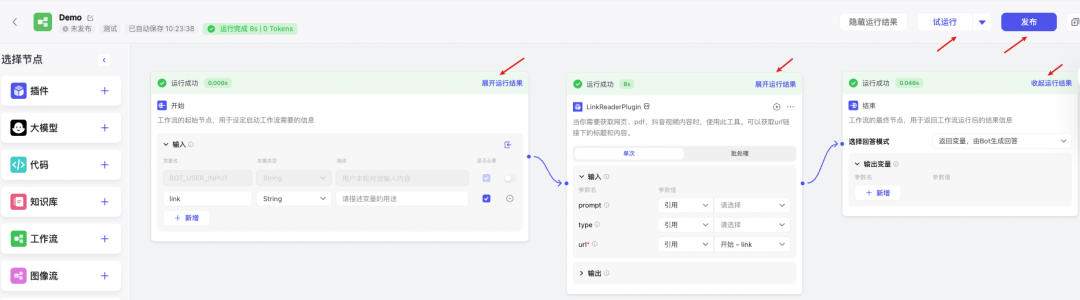
6、图像流
类似图片相关的工作流,图像流支持通过可视化的方式,对图像获取、生成、编辑和发布等功能进行组合,从而实现稳定的图像处理流程的编排。
比如通过创建图像流,实现文生图的功能
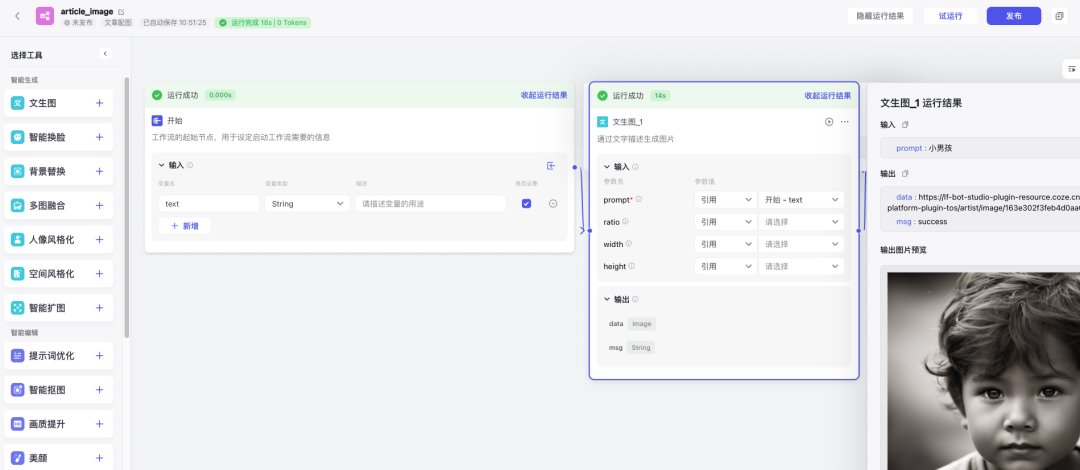
7、触发器
可以为为 Bot 设置触发器,使 Bot 在特定时间或接收到特定事件时自动执行任务。不过需要注意的是目前触发器功能仅对飞书渠道生效,即只有将 Bot 发布到飞书渠道,才可以自动执行触发器的任务。
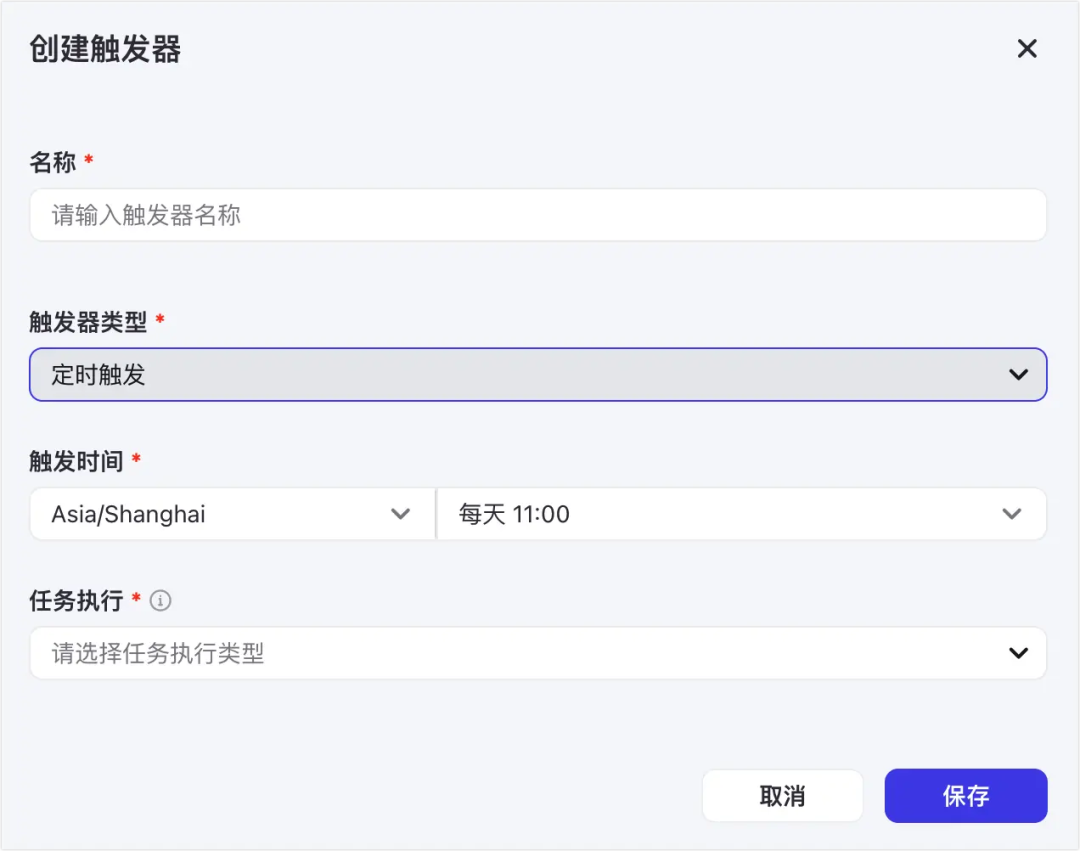
1)Bot 可配置的触发器类型如下:
定时触发:让 Bot 在指定时间执行任务,无需编写任何代码
事件触发:触发器会生成 Webhook URL,当您的服务端向触发器 Webhook URL 发送 HTTPS 请求时,触发任务执行
2)触发器任务执行方式如下:
Bot 提示词:触发时将设置的提示词会自动发送给 Bot,Bot 根据提示词向用户发送提醒消息
调用插件:触发时 Bot 会调用该插件获取返回结果并发送给用户,比如查询天气
调用工作流:触发时 Bot 会调用该工作流获取返回结果并发送给用户,比如业务审批流
8、知识库
知识库功能支持上传和存储外部知识内容,Agent 会参考知识库回答用户的问题
知识库分为文本/表格/照片三种类型
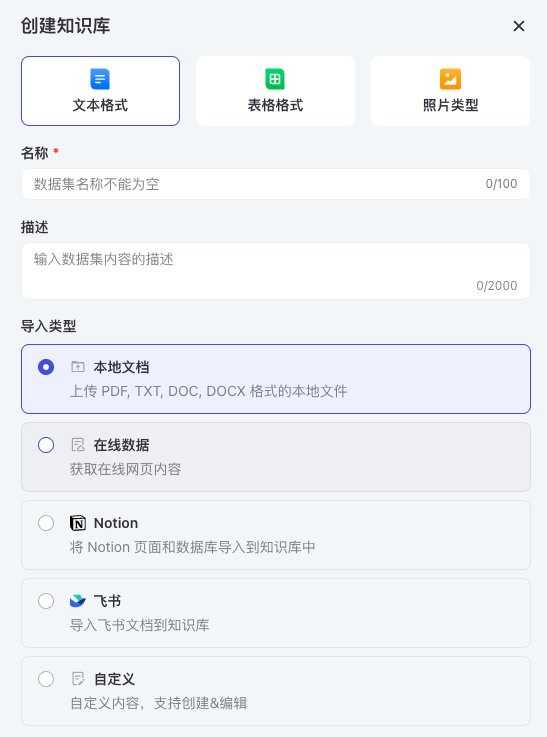
9、记忆
用户个性化数据存储,支持如下 3 种类型
变量:在用户对话时会自动识别与变量匹配的内容,并将内容保存至变量内
数据库:可通过自然语言与 Bot 进行交互来插入或查询数据库中的数据
长期记忆:开启长期记忆功能后可查看总结的历史对话内容
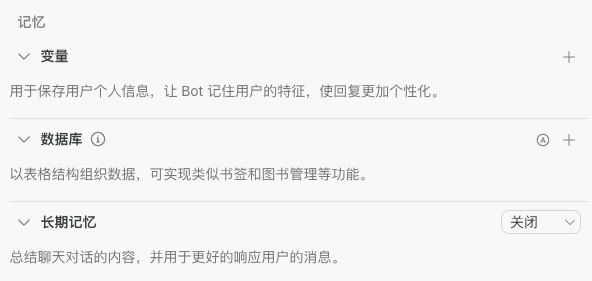
10、对话体验
开场白文案:帮助用户快速理解 Bot 的能力
开场白预置问题:添加一个或多个问题引导用户提问,用户点击问题即可开始会话
用户问题建议:Bot 回答用户问题后,自动推荐的 3 个提问
快捷指令:预设指令,点击指令时会自动发送配置好的指令内容
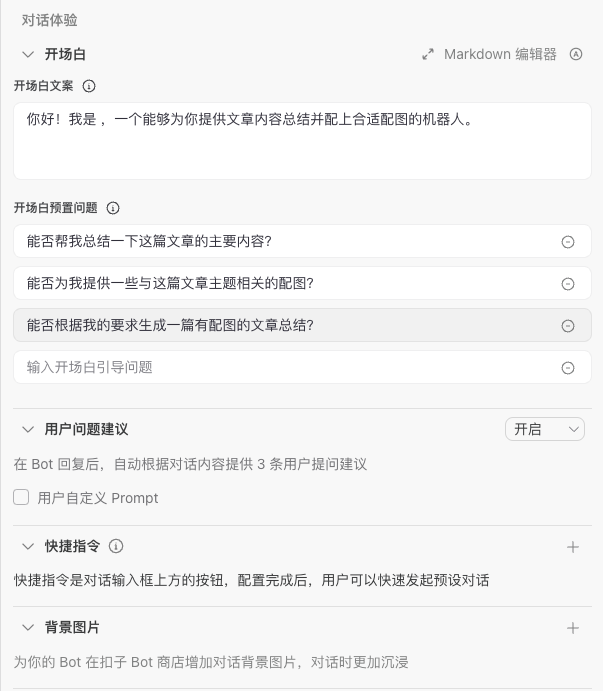
四、测试 AI Bot
配置好 Bot 后,就可以在预览与调试区域中测试 Bot 是否符合预期,可查看 Bot 的运行日志和清除对话记录
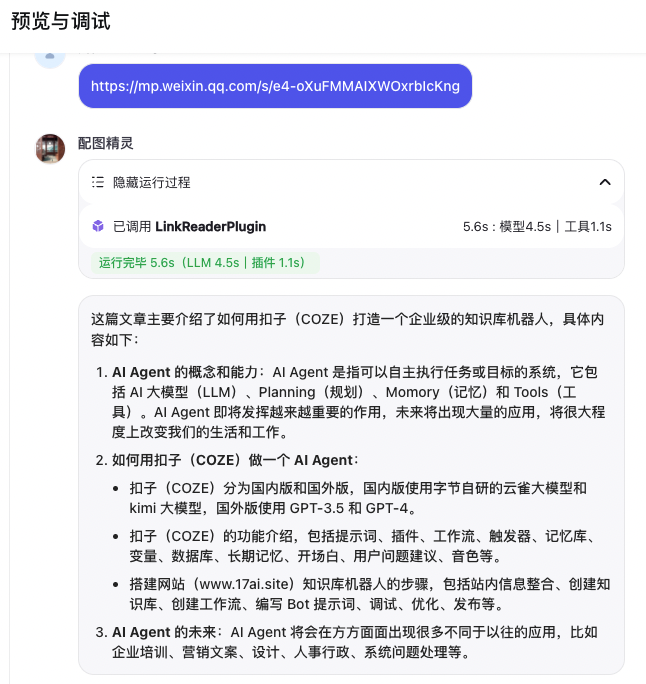
五、发布 AI Bot
完成测试后,你就可以将 Bot 发布到社交渠道中使用这个 Bot,支持如下发布渠道,勾选渠道点击发布按钮就可以了
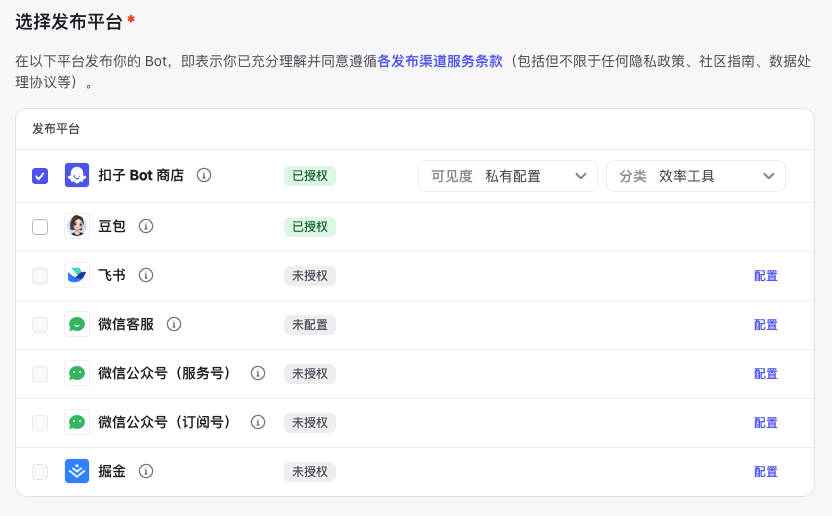
六、总结
扣子是新一代一站式低代码 AI Bot 开发平台。无论你是否有编程基础,都可以在扣子平台上快速搭建基于 AI 模型的各类问答 Bot,从解决简单的问答到处理复杂逻辑的对话。而且你可以将搭建的 Bot 发布到各类社交平台和通讯软件上,让更多的用户与你搭建的 Bot 聊天
本文详细介绍了如何使用 Coze 平台创建和配置 AI Bot,希望对大家有帮助
今天的分享就到这里了,欢迎加我微信围观高质量朋友圈,还有机会和 500 位 AI 编程高手一起交流
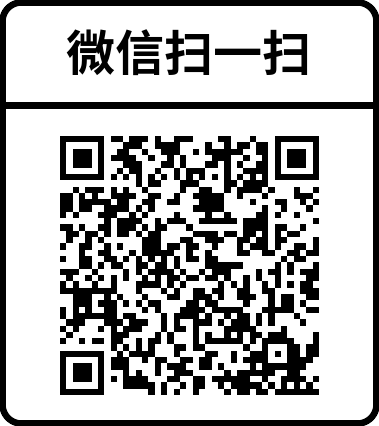
关注我的星球,分享 AI 技术和读书心得,置顶贴领取价值 399 元 的 AI 大礼包。